SILKYPIX Developer Studio 8 SE Start Up Guide
2. 快捷图像(需立即进行RAW图像时)
2-1. 打开图像
SILKYPIX Developer Studio 8 SE以文件夹为单位打开图像。
1.点击文件夹树图标以显示文件夹一览。
2.选择需进行RAW图像操作的图像所在的文件夹。
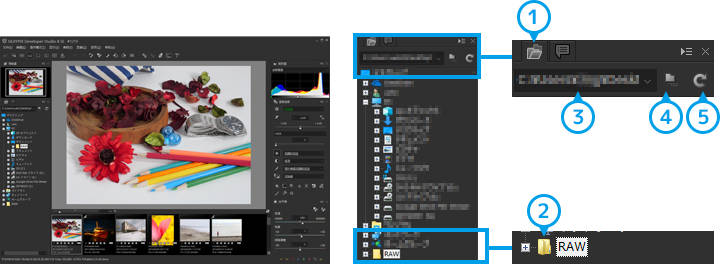
| 名称 | 概要 | |
|---|---|---|
| 1 | 文件夹树图标 | 点击文件夹树图标后,将显示文件一览。 |
| 2 | 选择文件夹 | 选择RAW数据所在文件夹后,将打开其中的图像。 |
| 3 | 文件夹履历 | 可以选择并打开过去曾打开过的文件夹。 |
| 4 | 指定副文件夹 | 可以打开文件夹中的文件夹(副文件夹)中保存的图像。 |
| 5 | 更新文件夹的显示 | 显示在软件运行中追加生成的文件夹。 |
2-2. 基本调整
主控制
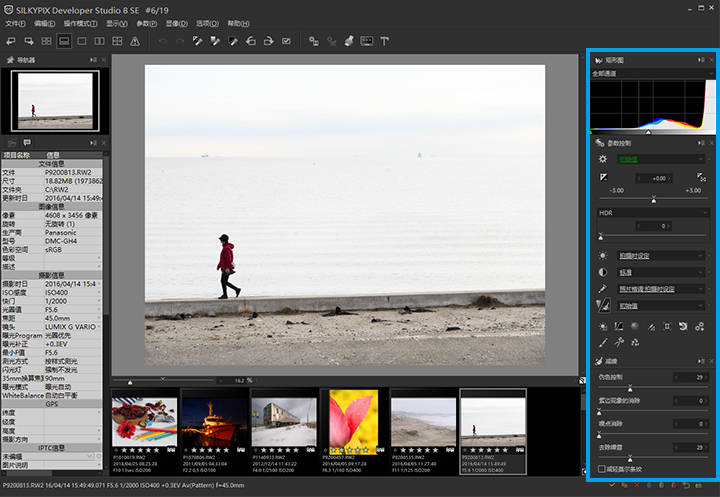
基本调整通过主控制中的调整项目进行。
SILKYPIX Developer Studio 8 SE中,有2种调整图像的方法。
1. 从菜单中选择事先设定好的参数(taste)进行调整。
2. 调整标签页中的滑动选择器。
选择接近理想完成状态的taste,并调整标签页中的滑动选择器,将有助于调整操作的进行。
通过taste进行调整
从下拉菜单中选择按照各参数事先设定好的taste。
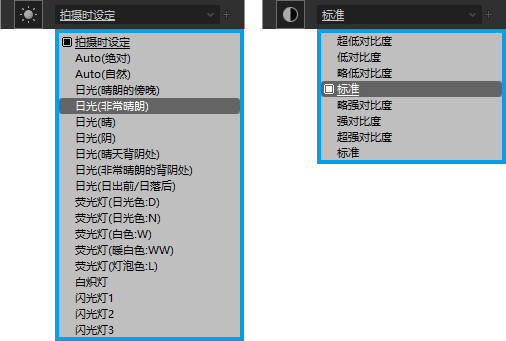
参数的图标与标签页
点击参数的图标后,将切换1. “标签页”。在标签页中进行详细的调整。
![]()
RAW图像的基本调整顺序
按照以下调整项目的顺序进行编辑,将有利于提升效果。
1. 照片格调
2. 曝光补正
3. 白平衡
4. 风格
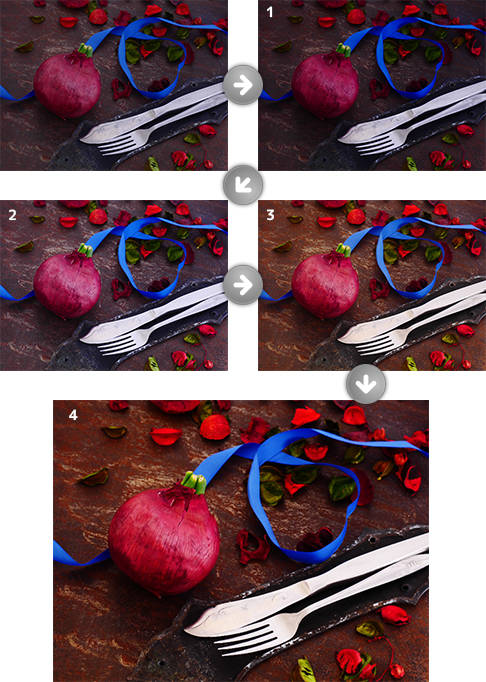
1. 照片格调
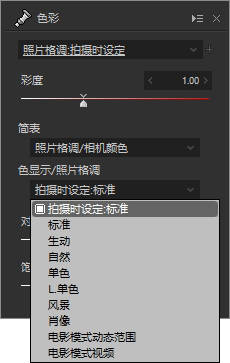
可以将色彩还原与层次表现根据拍摄对象及主题进行设定的功能。首先,在照片格调中决定与拍摄对象相符的图像整体的印象色调。
在打开图像的状态下时,照相机中的照片格调将被选择。若使用RAW数据进行拍摄,可以在进行RAW图像时重新选择照片格调。如需变更照片格调,可以在“色彩”中的“色显示/照片格调”中选择。

标准

生动

2. 曝光补正
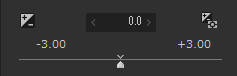
左右调整滑动控制器,在-3.0EV~ +3.0EV间调整图像的明亮度。

无曝光补正

+0.7EV明亮度

3. 白平衡
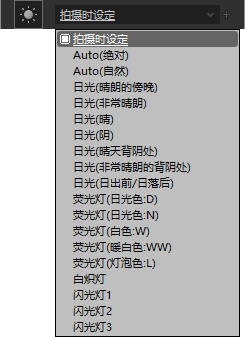
选择白平衡taste,调整图像整体的色调。

拍摄时的白平衡

日光(晴朗的傍晚)

4. 风格
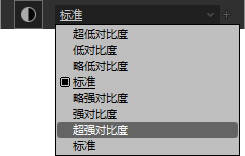
选择风格taste以调整图像的明暗程度(对比度)。

风格:标准

风格:超强对比度

需比较调整前后时
需比较调整前后时,使用鼠标左键点击1. “在按下时显示初始状态”图标。按下时显示调整前的状态,松开后则回到调整后的状态。
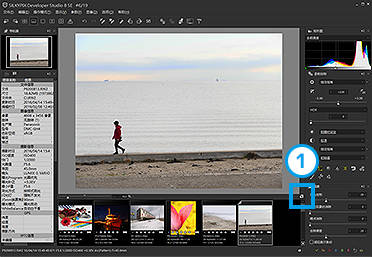
调整前
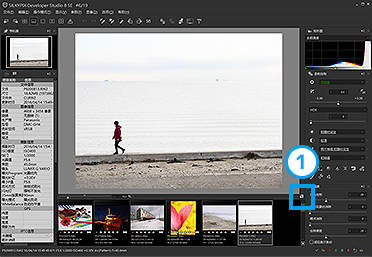
调整后

2-3. 进行图像
图像是指?
将调整过的RAW数据转换为JPEG及TIFF的通用图像文件格式的过程,被称为“图像”。进行图像后,会在RAW数据以外另行生成并保存JPEG、 TIFF。
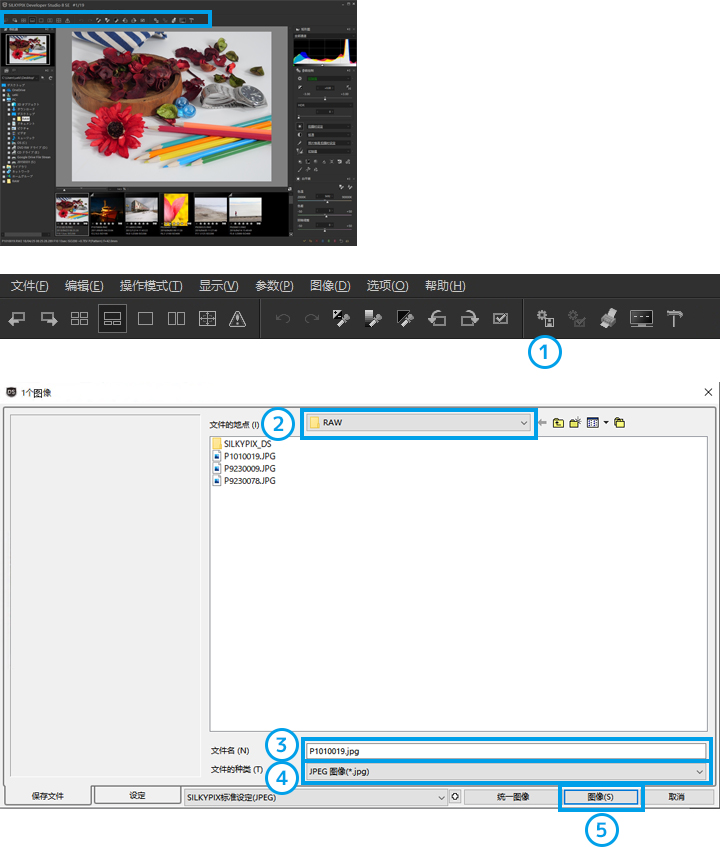
| 名称 | 概要 | |
|---|---|---|
| 1 | 1个图像 | 点击图标,将显示1个图像的对话窗口。 |
| 2 | 文件的地点 | 选择保存JPEG及TIFF的文件夹。 |
| 3 | 文件名 | 输入JPEG及TIFF的文件名。 |
| 4 | 文件的种类 | 从JPEG与TIFF中选择保存文件的格式。 |
| 5 | 图像按钮 | 进行图像。 |
Copyright (C) Adwaa Co.,Ltd. 2004-2025. All Rights Reserved.